Google Play Store adalah layanan bawaan Google yang bisa dibilang paling inti dari sebuah smartphone Android. Jutaan aplikasi bisa diunduh melalui layanan “rumah aplikasi Android” ini. Hari demi hari banyak orang yang menyumbangkan aplikasi ke Google Play Store. Mulai dari Games, Entertainment, Buku, hingga Film ada di Google Play Store.
Dalam beberapa waktu terakhir, banyak aplikasi dan layanan Android yang mencoba meluncurkan tema Dark Mode. Antara lain Google Chrome, Facebook, Twitter, dan WhatsApp. Tema Dark Mode memiliki banyak peminat pada beberapa waktu belakangan. Ada banyak faktor yang menyebabkan tema Dark Mode digemari banyak orang. Antara lain lebih hemat baterai, mengurangi kerja mata, bahkan setelah melakukan penelitian ilmiah dapat mengurangi migraine/sakit kepala sebelah ketika bermain smartphone. Namun tidak dipungkiri bahwa Dark Mode pun memiliki kekurangan tersendiri, yaitu adanya kesulitan ketika membaca sebuah artikel di smartphone. Meskipun begitu, estetika dari tema Dark Mode ini sendiri sudah menyihir banyak pengguna smartphone.
Kini Google Play Store mulai memperkenalkan tema Dark Mode kepada seluruh pengguna smartphone Android. Nampaknya aplikasi bawaan Google pada Android satu demi satu mulai memperkenalkan tema Dark Mode-nya. Google memperkenalkan tema Dark Mode pada Google Play Store ini lewat akun Twitter pada 11 Maret lalu. Sangat mudah mengubah tema Google Play Store menjadi Dark Mode. Berikut langkah-langkahnya:
Tutorial
1. Buka aplikasi Google Play Store. Tap icon garis tiga di pojok kiri atas Google Play Store.
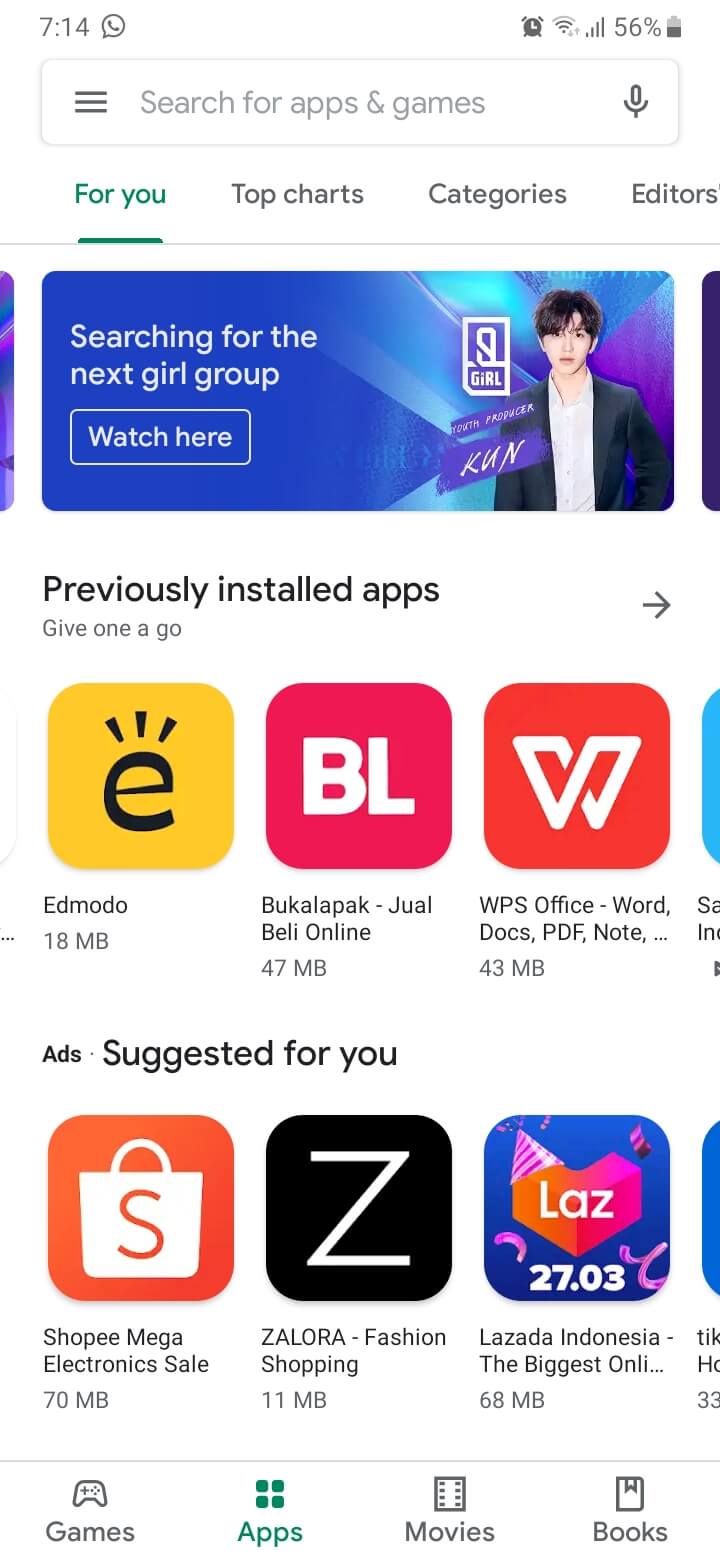
2. Akan muncul tampilan beberapa menu seperti di bawah. Pilihlan menu “Settings”.
3. Pada kolom General, pilih tulisan “Theme” untuk memilih tema lebih lanjut.
4. Pilih “Dark” untuk memilih tema gelap.
5. Selesai. Tampilan Google Play Store anda sudah bertemakan Dark Mode.
Demikian tutorial mengaktifkan tema Dark Mode pada Google Play Store. Semoga bermanfaat.